- 系统
- 教程
- 软件
- 安卓
时间:2021-07-10 来源:u小马 访问:次
Win11第一个预览版已经推出了一段时间了,吸引了很多用户下载安装,打印机是办公的时候经常会用到的打印设备,我们如果要在电脑中使用打印机的话,就首先要添加打印机,不过许多小伙伴可能还不知道要如何添加本地打印机吧,今天小编向大家介绍一下Win11系统安装本地打印机的方法教程,希望大家会喜欢。
访问:
1、在屏幕下方任务栏中找到开始菜单,然后点击右上角的“设置”。
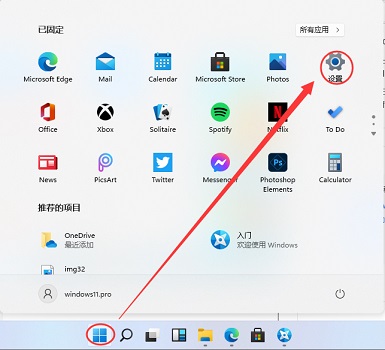
2、在设置中找到“devices”打开设备选项。
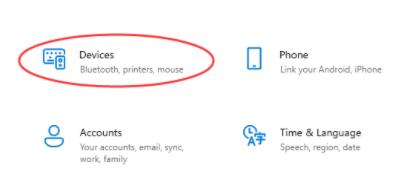
3、然后在左侧边栏中找到“printers&scanners”,接着点击右侧的“Add a printer or scanner”。
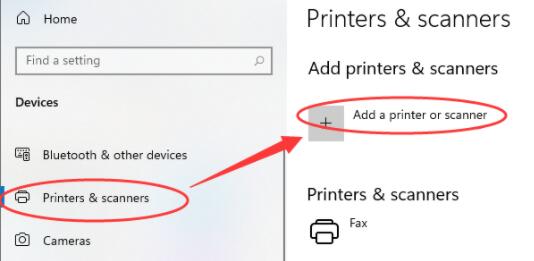
4、然后点击下方一行蓝字“The printer that I want isn’t listed”。
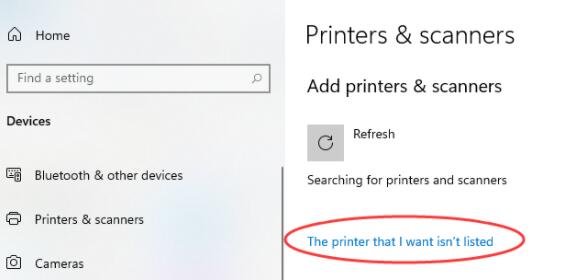
5、最后选择自己需要的方式找到本地打印机就可以了。
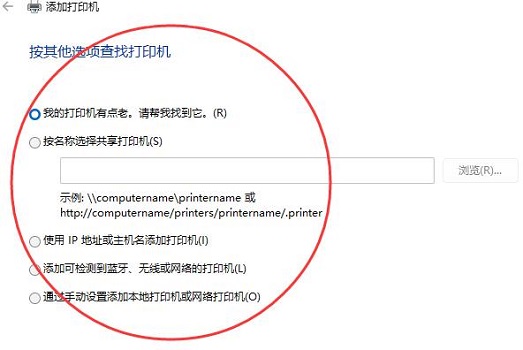
以上介绍的内容就是关于Win11系统安装本地打印机的具体操作方法,不知道大家学会了没有,如果你也遇到了这样的问题的话可以按照小编的方法自己尝试一下,希望可以帮助大家解决问题,谢谢!!!想要了解更多的Windows11技巧请关注Win10u小马~~~





